百度网盘是一款很实用的储存软件 , 超大的存储空间 。很多用户在下载的时候 , 不知道要则呢么使用迅雷下 。下面小编为大家带来关于百度网盘使用迅雷下载的详情介绍 , 想知道的小伙伴一起来看看吧!希望可以帮助到大家!
【2020百度网盘怎么用迅雷下载】

文章插图
百度网盘2020用迅雷下载方法一览首先 , 保证你的电脑上安装有迅雷 , 这样才能被一些浏览器识别 , 并且在下载选择中带上迅雷下载的图标 。我这里先打开一个百度网盘资源 , 然后点击下载资源 。
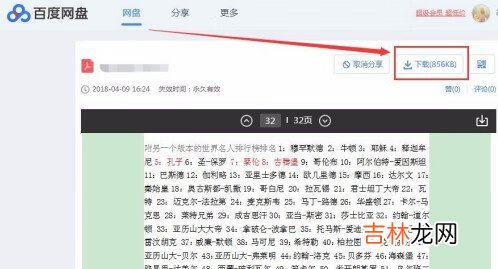
文章插图
其次 , 点击下载后 , 就会出现新建下载任务页面 , 这个下载页面是浏览器自带的下载功能页面 , 这时候我们就可以在这个页面上看到迅雷下载的图标了 。
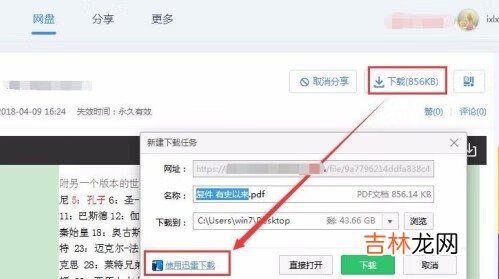
文章插图
最后 , 然后我们点击使用迅雷下载就会弹出迅雷软件的下载选择窗口了 , 点击立即下载那么就会将下载任务提交到迅雷下载中了 , 就不用当心百度网盘下载的资源下载断掉了 。

文章插图
当然了很多人说我点击了百度网盘的下载 , 在浏览器中的新建下载任务中没有看到迅雷下载的图标 , 或者直接就浏览器默认下载了 , 碰到这种情况怎么办呢 。碰到这种情况最重要的原因是浏览器没有支持 , 我给大家列举主流的支持和不支持的浏览器吧 。我上面使用的是360浏览器 , 支持 。下图中的谷歌浏览器是直接下载的 , 不支持 。
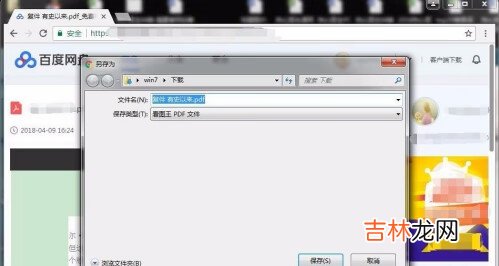
文章插图
下面使用的是百度浏览器 , 可以看到下载页面也有迅雷图标 , 所以百度浏览器也是支持转化成迅雷下载的 。
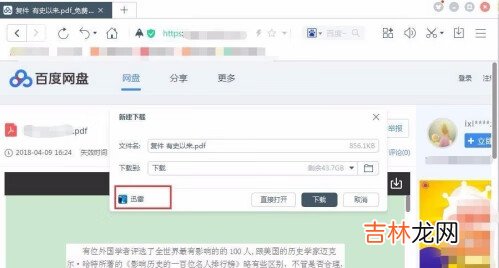
文章插图
那么我们再看下IE浏览器支不支持 , 我们在IE浏览器中打开百度网盘资源 , 点击下载后会提示下载链接已经生成 , 请点击下载 , 我们点击下载后就会直接使用迅雷下载百度网站资源了 , 所以IE浏览器是支持的 。
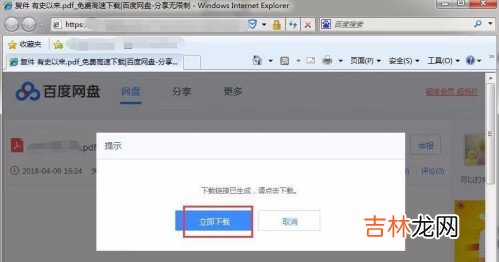
文章插图
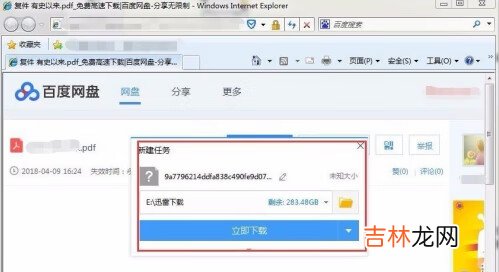
文章插图
当然了如果碰到这种情况 , 就是在浏览器下载页面中没有还是没有迅雷下载图标的 , 那么我们可以这么做 , 将下载页面上的资源网址下载下来 。
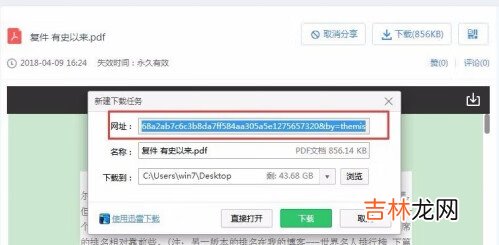
文章插图
然后我们打开迅雷 , 选择新建任务 , 将上面的网址复制到任务列表中 , 这样迅雷就会识别网址中的下载资源直接显示了 , 我们点击立即下载就可以了 。
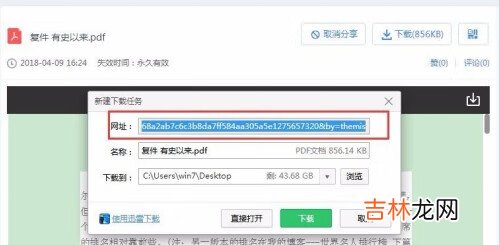
文章插图
以上就是关于百度网盘2020用迅雷下载方法一览的全部内容分享啦 , 小伙伴们现在都知道了吧 , 希望对大家有所帮助 。
经验总结扩展阅读
- 百度网盘离线下载在哪里
- 2020电视剧十大之最是什么
- 2020十大新人类是什么
- 2020十大表情包是什么
- 百度输入法字体设置教程
- 百度输入法自定义添加颜文字教程
- 百度输入法语音输入免跳转设置教程
- 百度输入法快捷短语设置教程
- 百度输入法二次元模式设置教程
- 百度输入法打字出表情包设置教程













